
개인 정보 보호와 웹 속도 향상: 엣지의 강력한 내장 기능 활용
마이크로소프트 엣지(Microsoft Edge)는 별도의 확장 프로그램 설치 없이 내장된 ‘추적 방지’ 기능을 통해 사용자의 개인 정보 보호를 강화하고 웹 페이지 로딩 속도를 근본적으로 개선합니다. 엣지의 기본 광고 차단 설정을 활용하면 웹사이트 전반의 악성 추적기와 방해되는 광고를 효과적으로 제어할 수 있으며, 이로써 더욱 쾌적하고 안전한 탐색 환경을 구축할 수 있습니다. 이는 웹사이트에서 무분별하게 수집되는 사용자의 행동 데이터를 차단하는 핵심적인 1차 방어선 역할을 합니다.
기본 추적 방지 기능: 활성화 및 보호 수준 설정
엣지 브라우저의 광고 및 추적 차단 핵심은 ‘추적 방지(Tracking Prevention)’ 엔진에 있습니다. 이는 단순한 팝업 차단을 넘어, 악의적인 핑거프린팅 시도, 웹사이트 간 이동을 감시하는 제3자 추적 스크립트, 그리고 잠재적인 피싱 위험 요소를 식별하고 선제적으로 차단하는 엣지의 핵심 보호 기능입니다. 이 기능을 ‘켬’으로 설정하는 것이 쾌적하고 안전한 웹 환경 구축의 첫걸음입니다.
- 엣지 우측 상단의 ‘설정 및 기타’ (…) 메뉴 → ‘설정(Settings)’으로 이동합니다.
- 왼쪽 메뉴에서 ‘개인 정보, 검색 및 서비스’를 클릭합니다.
- ‘추적 방지’ 섹션에서 스위치를 ‘켬’으로 설정하여 기능을 활성화해야 합니다.
보호 수준: 기본, 균형 조정, 엄격 모드 비교
추적 방지 수준은 기본, 균형 조정(권장), 엄격 세 가지 모드를 제공합니다. 기본 설정인 ‘균형 조정’은 웹 호환성 문제를 최소화하면서 알려진 악성 추적기를 효과적으로 차단하는 가장 합리적인 최적의 설정입니다.
엄격(Strict) 모드 주의사항: 엄격 모드를 선택하면 거의 모든 추적기가 차단되지만, 웹사이트 레이아웃이 깨지거나, 장바구니/로그인 등 필수 기능이 오작동하는 ‘호환성 문제’가 발생할 확률이 가장 높습니다. 즐겨 찾는 웹사이트에서 문제가 발생한다면 수준을 낮추거나 다음 섹션에서 설명할 예외 목록을 추가해야 합니다.
특정 사이트 호환성 확보: 추적 방지 예외 설정하기
앞서 언급했듯이, 엣지 브라우저의 강력한 추적 방지 기능, 특히 ‘엄격’ 모드는 사용자 보호를 극대화하는 반면, 때로는 사이트의 정상적인 작동 요소(예: 댓글 스크립트, 임베디드 콘텐츠)까지 추적기로 오인하여 차단해 호환성 문제를 야기합니다. 이는 브라우저가 특정 스크립트나 쿠키를 ‘필수 기능’이 아닌 ‘불필요한 추적기’로 오인했기 때문입니다.
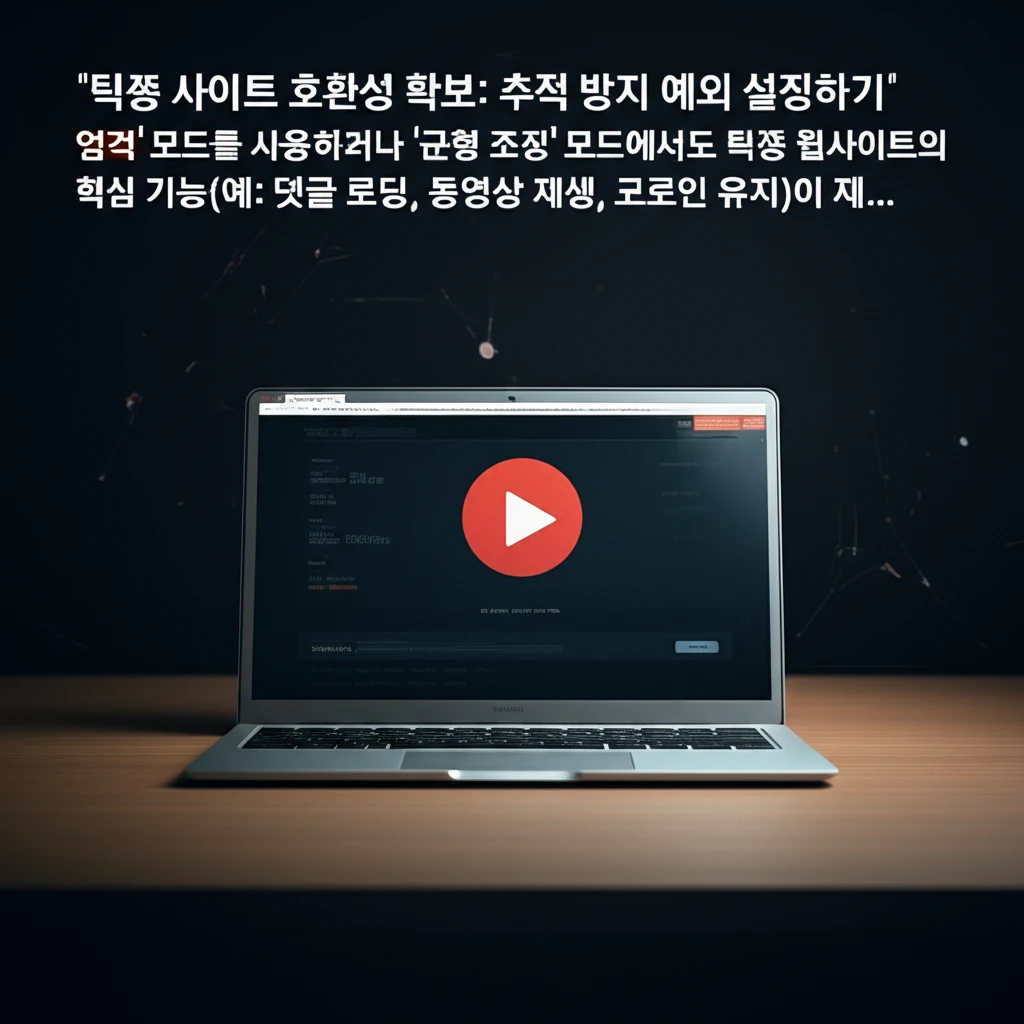
이 문제를 해결하고 차단된 필수 기능이 다시 로드되도록 하려면, 해당 사이트를 예외 목록에 등록하여 일시적 또는 영구적 허용 설정을 진행해야 합니다.
사이트별 예외 지정의 두 가지 경로
- 설정 메뉴를 통한 영구 지정: ‘개인 정보, 검색 및 서비스’ 페이지로 이동하여 ‘추적 방지’ 항목 아래의 ‘예외(Exceptions)’를 클릭하고, 호환성 문제가 발생하는 사이트 주소를 직접 추가합니다. 이 방법은 해당 사이트에 대해 브라우저를 재시작해도 추적 방지 기능을 영구적으로 해제합니다.
- 주소 표시줄을 통한 현재 사이트 일시 해제: 문제가 발생한 웹사이트에 접속한 상태에서 주소 표시줄 왼쪽에 있는 ‘자물쇠/정보’ 아이콘을 클릭합니다. 나타나는 팝업 메뉴에서 해당 사이트의 추적 방지 설정을 ‘해제’로 변경합니다. 이는 현재 사이트에서만 즉각적으로 적용되어 기능 정상화를 테스트할 때 유용합니다.
주의사항: 예외 목록에 추가된 웹사이트는 엣지의 추적 방어막이 완전히 해제되어 모든 형태의 추적 활동(광고 추적, 사용자 행동 분석 등)이 허용됩니다. 따라서 사이트 기능 정상화와 프라이버시 보호 사이의 신중한 균형 조정이 중요하며, 반드시 신뢰할 수 있는 사이트에만 예외를 적용해야 합니다.
시각적 광고의 완벽한 차단: 확장 기능 기반의 쾌적한 환경 구성
엣지 브라우저의 기본 제공 기능이 사용자 추적 방지(Tracking Prevention)와 개인 정보 보호에 초점을 맞추고 있다면, 웹 서핑 시 노출되는 배너, 팝업, 동영상 광고 등 시각적 콘텐츠 형태의 광고를 근본적으로 제거하기 위해서는 전문적인 광고 차단 확장 기능(Add-ons)이 필수적입니다.
엣지는 Chromium 기반이므로, Microsoft Edge 추가 기능 스토어 외에도 광범위한 Chrome 웹 스토어의 확장 기능까지 호환하여 활용할 수 있다는 큰 이점을 지닙니다. 이로써 사용자들은 선택의 폭이 넓고, 성능이 검증된 전문 광고 차단기를 사용할 수 있습니다.
차단 성능과 효율성을 고려한 최적의 확장 기능 선택
- uBlock Origin: 자원 소모와 메모리 사용량이 극히 낮아 시스템 효율성을 최우선으로 합니다. 강력한 필터링 엔진을 제공하며, 숙련자에게 특히 추천되는 툴입니다.
- AdBlock Plus: 사용자 친화적인 설정과 직관적인 화이트리스트(광고 허용 목록) 관리 기능을 제공하여, 초보자도 쉽게 접근하여 사용할 수 있습니다.
확장 기능을 설치한 후에는 ‘엣지 브라우저 광고 차단 설정’ 메뉴를 통해 광고 필터 목록을 정기적으로 업데이트하고, 특정 사이트의 광고 허용(Whitelisting) 여부를 관리해야 최적의 성능을 유지할 수 있습니다. 신뢰할 수 없는 출처의 확장 기능은 보안 위협이 될 수 있으므로, 설치 전 필요한 권한을 꼼꼼히 확인하는 것이 깨끗하고 안전한 웹 서핑 환경을 위한 필수적인 조치입니다.
개인 정보 보호를 위한 최적의 광고 차단 전략
엣지 브라우저에서 최적의 웹 환경을 구현하려면 기본 설정만으로는 부족하며, 엣지 자체의 추적 방지 기능과 외부 전문 확장 기능의 전략적 결합이 필수입니다. 안정적인 웹 경험을 위해 ‘균형 조정’을 권장했던 기본 프라이버시 설정에 더해, 시각적 광고 제로화를 위해 uBlock Origin 또는 AdBlock Plus와 같은 확장 기능을 반드시 병행해야 합니다.
궁극적인 해법은 엣지의 ‘균형 조정’ 또는 ‘엄격’한 추적 방지 기능(1차 방어)과 시각적 광고를 제거하는 확장 프로그램(2차 방어)을 함께 사용하여 개인 정보 보호와 페이지 로딩 속도라는 두 마리 토끼를 모두 잡는 것입니다. 이때 사이트 오류가 발생하면 즉시 예외 목록에 추가하여 웹 호환성을 유지해야 합니다.
혹시 사용 중인 웹사이트에서 추적 방지 기능으로 인해 오류가 발생한 경험이 있으신가요? 어떤 사이트였는지 공유해 주시면 다른 사용자에게도 도움이 될 것입니다!
자주 묻는 질문(FAQ) 및 추가 정보
Q: 엣지 브라우저의 ‘추적 방지’ 기능은 전용 광고 차단 확장 기능과 어떤 차이가 있으며, 광고를 완전히 제거하려면 어떻게 해야 하나요?
A: 이 둘의 목적은 명확히 다릅니다. 엣지 내장 기능은 개인 정보 추적 및 악성 스크립트 차단에 중점을 두지만, 웹페이지 콘텐츠의 일부로 포함된 배너/영상 등 시각적인 광고 자체를 필터링하지는 않습니다.
핵심 인사이트: 엣지 광고 차단 설정
광고 없는 쾌적한 환경을 위해서는 uBlock Origin, Adblock Plus 등 광고 콘텐츠 필터링 기능을 가진 별도의 확장 기능 설치가 필수적입니다. 추적 방지 기능과 확장 기능을 함께 사용할 때 개인 정보 보호와 시각적 방해 요소 제거라는 가장 강력한 보호 효과를 얻을 수 있습니다.
Q: Edge의 추적 방지 수준 중 ‘균형 조정’이 ‘엄격’보다 기본값으로 권장되는 이유는 무엇이며, ‘엄격’ 모드의 실제 단점은 무엇인가요?
A: ‘균형 조정’은 개인 정보 보호와 웹사이트 호환성 사이의 가장 합리적인 최적점을 제공합니다. 대부분의 웹사이트 핵심 기능이 정상 작동하도록 제1사(First-Party) 리소스 로딩은 허용합니다.
반면, ‘엄격’ 모드는 과도한 차단 규칙으로 인해 로그인 세션 유실, 장바구니 초기화, 또는 이미지 누락 등 웹사이트 핵심 기능이 오작동하는 호환성 문제가 자주 발생합니다. 이러한 기능 오류 위험 때문에 Edge는 기본적으로 ‘균형 조정’을 통해 웹 경험의 안정성을 우선합니다.
Q: Microsoft Edge에서 크롬 웹 스토어의 확장 기능을 안전하고 효과적으로 설치하는 구체적인 절차를 알고 싶습니다.
A: 네, 가능합니다. Edge는 Chromium 엔진 기반이므로 크롬 스토어의 확장 기능과 훌륭하게 호환됩니다. 설치는 간단하며, 다음 순서를 따르시면 됩니다.
크롬 확장 기능 설치 3단계
- Edge의 설정(···) 메뉴로 이동하여 ‘확장’을 선택합니다.
- 왼쪽 메뉴 하단에서 ‘다른 스토어의 확장 허용’ 옵션을 활성화합니다.
- Chrome 웹 스토어에 접속하여 원하는 확장 기능(예: uBlock Origin)을 검색한 후, ‘Edge에 추가’ 버튼을 눌러 설치를 완료합니다.
설치 전에는 반드시 해당 확장 기능의 개발자 정보와 평점을 확인하여 보안 위험을 최소화하세요.